Hvernig á að laga Þú hefur ekki leyfi til að vista á þessum stað á Windows

Þegar Windows sýnir villuna „Þú hefur ekki leyfi til að vista á þessum stað“ mun þetta koma í veg fyrir að þú vistir skrár í viðkomandi möppur.
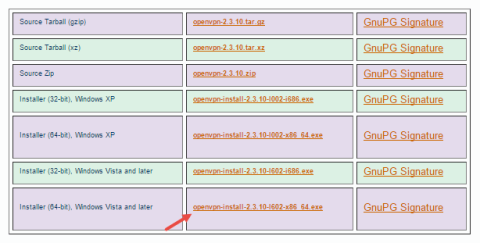
VPNBook er ókeypis VPN þjónustuaðili með ótakmarkaða bandbreidd. Ennfremur, VPNBook krefst þess ekki að þú skráir þig eða hleður niður sumum sérforritum til að nota VPN þjónustuna. VPN er jafnvel með netþjóna í sumum löndum eins og Bandaríkjunum, Bretlandi, Kanada og Þýskalandi.
Ef þú vilt nota VPN til að vafra um vefinn, fá aðgang að lokuðum vefsíðum, svo sem aðgang að lokuðu Facebook .., þá er VPNBook einn af efstu kostunum.
Sjá meira: 10 leiðir til að fá aðgang að Facebook og lokuðum vefsíðum
1. Stilltu VPNBook með OpenVPN
Að stilla VPNBook með OpenVPN er ekki eins erfitt og þú heldur.
Farðu fyrst á OpenVPN vefsíðuna og halaðu niður biðlaranum í tækið þitt.
Sæktu OpenVPN viðskiptavin í tækið þitt hér.

Þegar þú hefur hlaðið niður skaltu setja upp OpenVPN viðskiptavin eins og að setja upp hugbúnað sem þú setur oft upp.
Þegar uppsetningarferlinu er lokið, opnaðu VPNBook og veldu síðan OpenVPN flipann og halaðu niður netþjónsvottorðsbúntinu að eigin vali.

Í dæminu hér að neðan sækjum við bandaríska vottorðabúntinn fyrir netþjóninn.
Athugið:
Þú getur ekki notað P2P þegar þú notar VPNBook. Mundu líka að afrita notendanafn (notandareikning) og lykilorð fyrir neðan kortið.
Eftir að hafa hlaðið niður skírteinabúntinu, opnaðu zip skrána og afritaðu öll vottorð samkvæmt hlekknum hér að neðan:
C:\Program Files\OpenVPN\config

Sláðu nú inn OpenVPN lykilorðið í leitarreitinn á upphafsvalmyndinni til að opna forritið.

Eftir að OpenVPN forritið hefur verið opnað skaltu hægrismella á OpenVPN táknið á verkefnastikunni, velja prófílinn sem þú vilt og velja Connect til að fá aðgang að VPNBook. Í dæminu hér að neðan veljum við prófíl tcp443.

Á þessum tíma birtist svargluggi á skjánum þar sem þú ert beðinn um að slá inn notandanafn (notandareikning) og lykilorð. Þú þarft bara að slá inn notandanafnið og lykilorðið sem þú afritaðir. Héðan í frá er nettengingin þín dulkóðuð með VPNBook.
2. Stilltu VPNBook PPTP
Athugið:
Við gerum þetta á Windows 10, en með Windows 7 geturðu gert það sama og ein krafa í viðbót er að þú verður að bæta VPN tengingu við net- og samnýtingarmiðstöðina.
Ef þú notar VPNBook með PPTP þarftu ekki að setja upp OpenVPN.
Smelltu fyrst á tilkynningatáknið á verkefnastikunni og veldu síðan VPN valkostinn úr aðgerðamiðstöðinni til að opna net- og internetstillingargluggann.

Hér smellirðu á Bæta við VPN-tengingu .

Í viðmótinu Bæta við VPN-tengingu, fylltu út allar ítarlegar upplýsingar eins og sýnt er hér að neðan.

Eftir að hafa fyllt út allar upplýsingar, mundu að haka við valkostinn Muna innskráningarupplýsingar mínar og velja síðan Vista .
Ítarlegar upplýsingar eins og nafn netþjóns, notendanafn (notandareikningur og lykilorð) er hægt að fá í PPTP flipanum á VPNBook vefsíðunni .

Þannig að þú hefur búið til VPN tengingu. Til að opna VPN er það mjög einfalt, veldu bara VPN og smelltu síðan á Connect og þú ert búinn.


Sjá fleiri greinar hér að neðan:
Gangi þér vel!
Þegar Windows sýnir villuna „Þú hefur ekki leyfi til að vista á þessum stað“ mun þetta koma í veg fyrir að þú vistir skrár í viðkomandi möppur.
Syslog Server er mikilvægur hluti af vopnabúr upplýsingatæknistjóra, sérstaklega þegar kemur að því að stjórna atburðaskrám á miðlægum stað.
Villa 524: Tími kom upp er Cloudflare-sérstakur HTTP stöðukóði sem gefur til kynna að tengingunni við netþjóninn hafi verið lokað vegna tímaleysis.
Villukóði 0x80070570 er algeng villuboð á tölvum, fartölvum og spjaldtölvum sem keyra Windows 10 stýrikerfið. Hins vegar birtist það einnig á tölvum sem keyra Windows 8.1, Windows 8, Windows 7 eða eldri.
Blue screen of death villa BSOD PAGE_FAULT_IN_NONPAGED_AREA eða STOP 0x00000050 er villa sem kemur oft upp eftir uppsetningu á vélbúnaðartæki, eða eftir uppsetningu eða uppfærslu á nýjum hugbúnaði og í sumum tilfellum er orsökin að villan er vegna skemmdrar NTFS skipting.
Innri villa í Video Scheduler er líka banvæn villa á bláum skjá, þessi villa kemur oft fram á Windows 10 og Windows 8.1. Þessi grein mun sýna þér nokkrar leiðir til að laga þessa villu.
Til að gera Windows 10 ræst hraðari og draga úr ræsingartíma eru hér að neðan skrefin sem þú þarft að fylgja til að fjarlægja Epic úr ræsingu Windows og koma í veg fyrir að Epic Launcher ræsist með Windows 10.
Þú ættir ekki að vista skrár á skjáborðinu. Það eru betri leiðir til að geyma tölvuskrár og halda skjáborðinu þínu snyrtilegu. Eftirfarandi grein mun sýna þér áhrifaríkari staði til að vista skrár á Windows 10.
Hver sem ástæðan er, stundum þarftu að stilla birtustig skjásins til að henta mismunandi birtuskilyrðum og tilgangi. Ef þú þarft að fylgjast með smáatriðum myndar eða horfa á kvikmynd þarftu að auka birtustigið. Aftur á móti gætirðu líka viljað lækka birtustigið til að vernda rafhlöðu fartölvunnar.
Vaknar tölvan þín af handahófi og birtist gluggi sem segir „Athuga að uppfærslum“? Venjulega er þetta vegna MoUSOCoreWorker.exe forritsins - Microsoft verkefni sem hjálpar til við að samræma uppsetningu á Windows uppfærslum.








